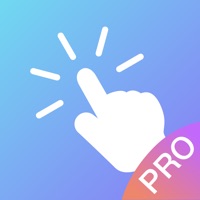键映射器汉化版是一款优质的连点系统工具软件,为用户带来了各种强大的功能,并且操作方便,即使是新手用户也可以快速上手使用。这款软件允许用户根据自己的需要自定义音量键,提供更多的操作选项,还支持设置多功能返回键,让用户可以随意运行应用程序,提供更灵活的体验。内置的所有功能全部免费为用户提供,无需任何付费,这一点深受广大用户的喜爱。

键映射器汉化版特色
1. 制作游戏和应用辅助脚本:支持用户制作各种游戏和应用辅助脚本,满足不同需求,屏幕点击等手势都可以轻松实现。
2. 不需要ROOT权限:操作界面简单易懂,用户可以享受高效便捷的操作体验。
3. 高稳定性:经过严格的测试流程,确保高稳定性,避免系统崩溃和错误,为用户提供流畅的体验。
4. 兼容性强:兼容各种操作系统或键盘类型,并可在不同设备上享受其便捷功能,提高用户体验。
键映射器汉化版优势
1. 详细的操作指导:为首次使用应用的用户提供详细的操作指导,轻松掌握使用方法,享受便捷的体验。
2. 常见问题解决方案:用户可以快速查看解决方案,方便处理各种问题,使使用过程更加顺利。
3. 强大的连点功能:帮你解放双手,在短时间内快速连续点击加速,方便点击频率设置。
4. 体积小巧:软件功能齐全,体积小,不会过多占用用户的手机内存,不会因为拥塞而对设备造成损坏。
键映射器汉化版使用教程
#一、首次设置
当您打开键映射器时,您将看到键映射器主屏幕。

#二、设置辅助功能服务
点击辅助功能服务提示旁边的修复按钮,授予键映射器运行其辅助功能服务的权限。这一步是必须的,应用程序才能正常工作。然后,您可以在可用服务列表中选择键映射器。如果轻按“修复”时没有任何反应,或者无法启用该服务,请参阅本页或在不和谐服务器中寻求帮助。
#三、设置触发器
要创建第一个键映射,请点击键映射器主屏幕底部的+图标。在更大的屏幕上,这看起来会略有不同,因为多个选项卡将合并为一个选项卡。首先记录一个触发器。点击红色的“记录触发”按钮,然后按下您想要更改其功能的物理按钮。在本指南中,我将用“降低音量”来演示。键映射器还可以创建具有多个触发器的键映射。如果您想对一个键映射使用多个触发器,可以按下按钮的顺序来执行键映射。例如,如果您想要映射“Ctrl”+“H”来显示设备主页菜单,您应该按“Ctrl”然后按“H”。按键映射器还可以在许多设备上重新映射指纹手势。按下音量键后,您应该会看到这个屏幕。

#四、设置重新映射音量按钮的能力
如果您使用的是Android 6.0+,您需要授予键映射器权限来重新映射音量按钮并在启用“勿扰模式”时使用它们。如果需要这样做,键映射器将显示错误提示。点击“修复”以允许权限。在列表中找到键映射器并点击它,以选择“允许”。

#五、设置操作
接下来,选择一个动作。如果您有一个大屏幕,您会在屏幕底部看到“添加操作”按钮。否则,点击屏幕顶部的“操作”选项卡,然后您将看到“添加操作”按钮。点击“添加操作”按钮,将会打开操作选择屏幕。在这里,您可以从一长串操作中进行选择。对于这个简单的演示,我将从KEYCODE选项卡中选择KEYCODE_0。这个动作将模拟按键盘上的0键。键映射器会让你知道是否需要做任何额外的步骤,使行动可以工作。在图片中,操作中有一条错误消息,告诉您“启用”一个键映射器键盘。轻按该操作会将您带到正确的位置,以便您可以修复错误。我将介绍如何设置一个关键代码动作,因为这些是最常用的。


#六、修复操作
1. 轻按操作以修复错误。
2. 如果您正在创建按键代码、按键事件或文本动作,那么您必须阅读向导。

3. 在这种情况下,轻按该操作会将您带到设备上的“语言和输入”设置。在一个普通的Android 11 Pixel 2上,这就是它的样子。您将看到设备上所有已安装输入法的列表。请务必阅读第二步中的指南,以了解从现在开始会发生什么。在我的设备上,我安装了按键映射GUI键盘,所以我要打开它。按back返回键映射器。如图所示,现在有第二件事需要解决。再次点击该操作,输入法选择器将会出现,如图所示。在Android 11+上,如果您启用了辅助功能服务,Key Mapper可以在不显示输入法选择器的情况下为您修复此错误。因为我启用了按键映射GUI键盘,所以我将使用带有按键映射的输入法。如果您正确地遵循了这些步骤,那么键映射器将停止在操作下面显示任何错误消息,如图所示。这个动作现在可以工作了。

#七、自定义键映射
您可能希望定制您的触发器和动作,以实现特定的行为。大多数人希望至少做一些定制。

#八、触发器设置
从触发器开始,点击3点菜单位于触发器名称的右侧,以显示以下菜单。您可以从四种不同的设置中选择。打开“不覆盖默认操作”将意味着键映射器不会取代触发器的正常操作,而是执行键映射和默认操作。一个触发器可以有三种不同的点击类型。从短按、长按和双击中选择。

#九、管理键映射
要保存您的键映射并返回主屏幕,请点击屏幕右下角的save :fontawesome-solid-save:图标。现在您的键映射应该已经开始工作了。要暂停/取消暂停所有键映射,请下拉通知托盘并点击键映射器通知,以在暂停和运行之间切换。在按键映射器主屏幕上,点击3栏用于打开键映射器常规设置的菜单。您将看到以下选项。在这里,您可以一次暂停/取消暂停/启用/禁用所有键映射。您还可以在这里备份和恢复关键地图。了解有关备份和还原的更多信息。点击“显示输入法选择器”可以在兼容按键映射器的键盘和其他键盘之间切换。

























 漫想世界...
漫想世界... 知英双语...
知英双语... 应用宝a...
应用宝a... 软天空官...
软天空官... Jovi...
Jovi... 小嘿机租...
小嘿机租... 去小印工...
去小印工... 全能盒下...
全能盒下...